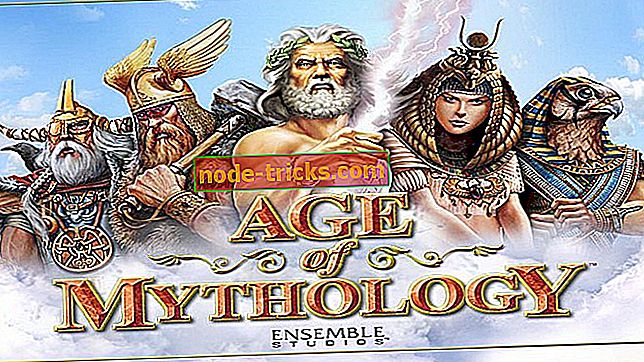Възпроизвеждане Pokemon GO на вашия компютър с Windows 10 с това ръководство
Pokemon GO е най-горещата мобилна игра в момента, но тя е достъпна само за Android и iOS. Това е лошо, защото много потребители на Windows 10 Mobile биха искали да играят играта. Въпреки това, докато Pokemon GO няма да бъде на разположение за Windows 10 Mobile по всяко време скоро, той може да се играе на Windows 10 в момента.
За да стартирате и стартирате, трябва да изтеглите Bluestacks и Android емулатор. Освен това, като се има предвид, че Pokemon GO не е предназначен за Windows 10, ние предлагаме да очакваме проблеми тук и там, защото те ще възникнат.
Преди да започнете, изтеглете следните файлове:
- BlueStacks
- Kingroot
- Lucky Patcher (преименувайте в lucky_patcherv6.2.4.apk, ако искате)
- Fake GPS 4.6
- Pokemon GO
По-долу е, как заинтересованите хора могат да получат Pokemon GO работи на техните Windows 10 компютърни системи:
Стъпка 1. Инсталирайте Bluestacks (Ако вече имате Bluestacks, деинсталирайте го, рестартирайте компютъра и инсталирайте последната изтеглена версия)
(веднага щом приключите с инсталирането на Bluestacks, моля, деактивирайте камерата, като влезете в REGEDIT на компютъра си и отидете на HKEY_LOCAL_MACHINESOFTWAREBlueStacksGuestsAndroidConfig - натиснете камерата и променете '1' на изход '0'.
Стъпка 2. Добавяне / инсталиране на Kingroot в Bluestacks
Стъпка 3. Стартирайте Kingroot и превъртете до дъното и докоснете Пробвай. Изчакайте, докато стигне до 100% и докоснете оптимизиране.
Стъпка 4. Рестартирайте Android (щракнете с десния бутон върху зъбното колело, рестартирайте Android)
Стъпка 5. Добавяне / инсталиране на Lucky Patcher
Стъпка 6. Отворете Lucky Patcher
Стъпка 7. Натиснете Grant
Стъпка 8. Щракнете Rebuild / Install на дъното
Стъпка 9. Натиснете SD—] Windows–] Намерете Fake GPS 4.6 .apk
Стъпка 10. Инсталирайте Fake GPS като SYSTEM App, използвайки Lucky Patcher (по-горе)
Стъпка 11. Натиснете yes, когато ви моли да инсталирате като системно приложение, след това натиснете no, когато ви поиска да рестартирате.
Стъпка 12. Затворете всичко, с изключение на раздела Welcome / Android по-горе.
Стъпка 13. Рестартирайте Android (използвайки зъбно колело)
Стъпка 14. Добавете Pokemon GO към Bluestacks (използвайки бутона APK отляво)
Стъпка 15. Стартирайте Lucky Patcher
Стъпка 16. Натиснете Търсене на дъното
Стъпка 17. Натиснете горе вдясно от Filter и сортирайте SYSTEM Apps
Стъпка 18. Трябва да видите Fake GPS, щракнете върху това и стартирайте.
Стъпка 19. В Fake GPS в горния десен ъгъл отидете в настройките и се уверете, че е избран режим EXPERT.
Стъпка 20. Намерете място на картата, от която искате да започнете да измисляте. (напр. Central Park)
Стъпка 21. Натиснете бутона за възпроизвеждане или каквото и да е отдолу вдясно, когато намерите място
Стъпка 22. Картите трябва да се затворят - това е добре. Отворете Pokemon GO (ще трябва да влезете в профила си в Google), влезте в профила си и не забравяйте да натиснете „Не“, когато се казва, че иска да използва местоположението ви.